最も優れたWindowsパスワードクラッカー
私たちはセキュリティパスワードを追加することで、コンピュータを安全に保っている。パスワードを追加することは、大事なデータや情報を保護することに役立つ。しかし時には、自身のWindowsコンピュータのパスワードを忘れてしまうことがある。これがWindowsパスワードクラッカーが必要となる理由である。この記事では、何百というプログラムの中から私たちが選んだ、最も優れたWindowsパスワードクラッカーのトップ3を紹介する。
もしあなたがWindows 10ユーザーなら、Windows 10の管理者パスワードを外す方法を探していることだろう。こういった理由で、Windowsパスワードを外す方法を知りたいなら、この記事のステップに注意深く従ってほしい。Windows 10の他、この記事はまたWindows 10、8、7、XP、またはVistaなど、任意のWindowsバージョンのパスワードを外す方法についても示している。
Windowsパスワードを外すためには、効果的で安全面のしっかりしたツールを使用することが必須である。信頼のできないサードパーティーツールを使用したとすれば、時間、エネルギー、そして努力の無駄遣いになる。そのため、あなたが面倒なくWindowsパスワードを外せるよう、ここで私たちは最も優れたWindowsパスワードクラッカーを3つ挙げた:
Let’s understand the process of password cracking with each of the listed tools:
1. Best Windows Password Cracker: Windows Password Reset
Windowsパスワードリセットはオンラインの安全なパスワードクラッキングツールである。このツールは最も優れたWindowsパスワードクラッカーの一つである。あなたがWindows 10、8.1、8、7、XP、Vista、2016、2012、2008、2003、または2000のいずれのパスワードを外したいかは問題ではない。このツールは全てのWindowsバージョンのパスワードを外すことが可能なのだ。
Windowsパスワードリセットは信頼でき、単純で安全、そして使用も簡単である。このツールを用いれば、コンピュータにWindows OSを再インストールし、データを失うことはなくなる。こういったこと以外に、このツールは4つの異なるエディションを提供しており、スタンダード、プロフェッショナル、エンタープライズ、そしてアルティメットである。最も自分に合ったものを選ぶ必要がある。
Windowsパスワードリセットを用い、Windowsパスワードを外すステップ
このツールを用いWindowsパスワードを外すには、以下のステップを注意深く辿ってほしい:
ステップ1:まず初めに、アクセス可能なコンピュータにWindowsパスワードリセットをダウンロード、インストールする。ここから、4つの異なるエディションを購入したり、お試し版を試すことができる。
無料ダウンロードステップ2:ソフトウェアがインストールされたら、空のCD/DVD、または空のUSBメモリをコンピュータに挿入し、ソフトウェアを起動する。ソフトウェアを開き、USBメモリを用いるなら「USBドライブ」をクリック、CD、またはDVDを使っているなら「CD/DVD」の選択肢をクリックする。
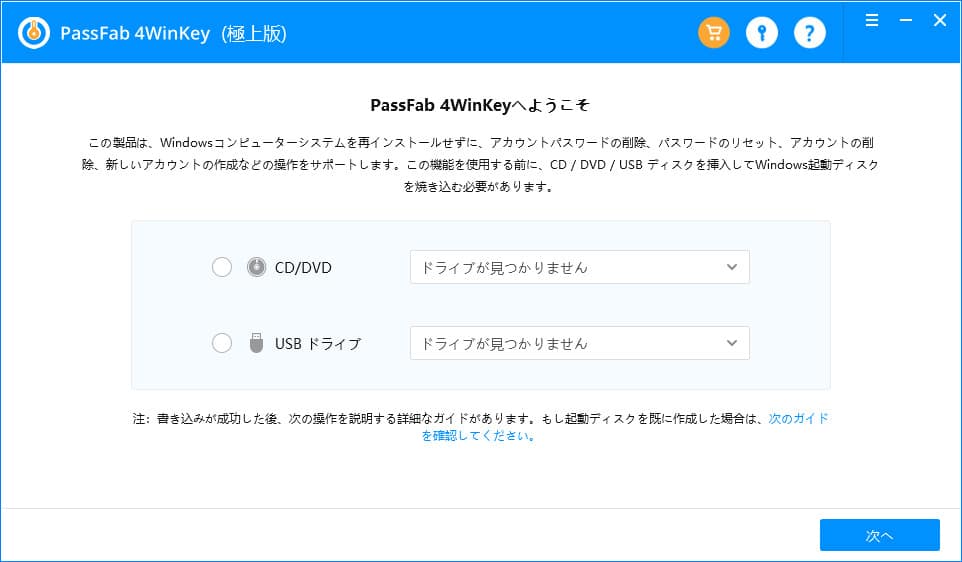
ステップ3:「USBドライブ」、または「CD/DVD」の選択肢をクリックした後、ドロップダウンメニューからUSBメモリまたはCD/DVDデバイスを選ぶよう求められる。USBメモリまたはDVDデバイスを選択したら、「次へ」をクリックし、書き込み処理を始める。
ステップ4:Windowsパスワードをクラッキングする処理を始めるには、USBメモリまたはCD/DVDを入れ、ブートキーを断続的にクリックしてブートメニューを入力、USB/CD/DVDを選択する。そしてプログラムが立ち上がるのを待つ。
ブートキー:
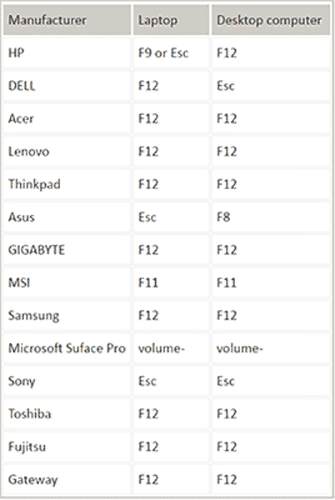
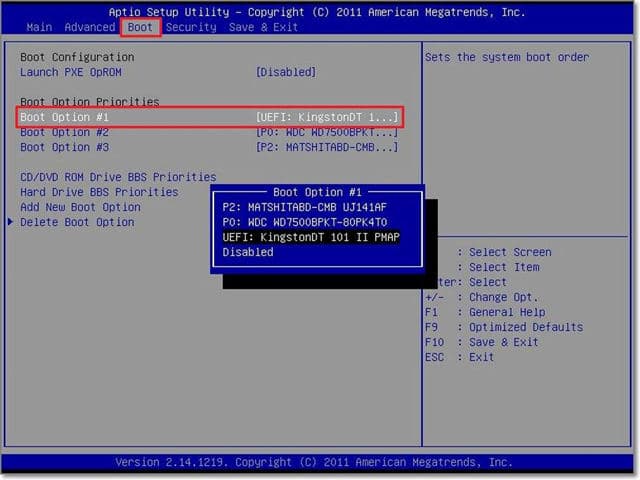
ステップ5:Windowsパスワードリセットが立ち上がったら、WindowsバージョンとWindowsユーザーを選ぶ。
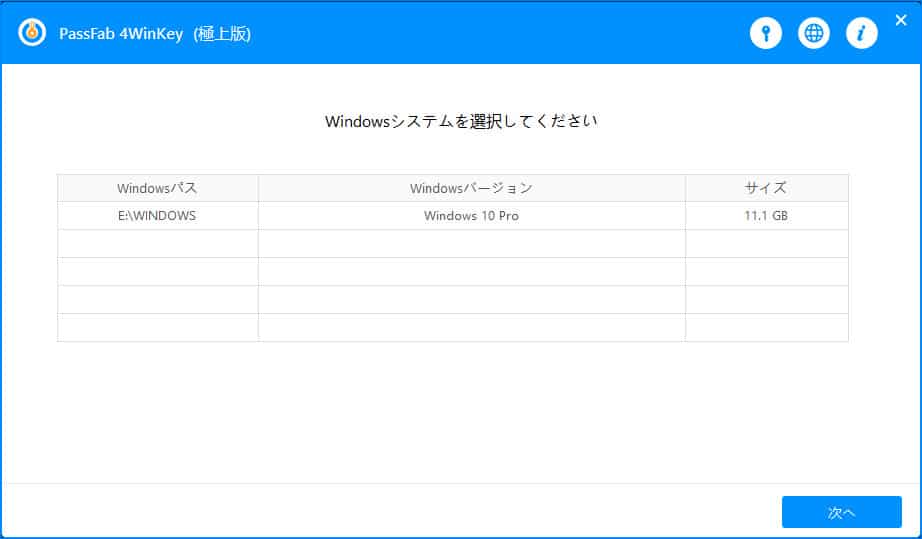
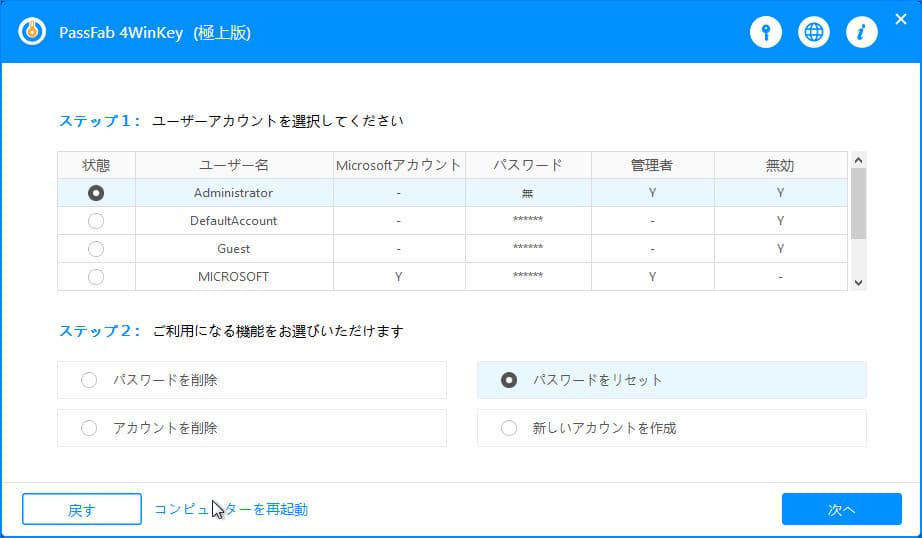
ステップ6:選択されたユーザーのパスワード解除処理を始めるには、「パスワードを解除」ボタンをクリックする。「再起動する」ボタンをクリックし、パソコンまたはノートパソコンを再起動する。
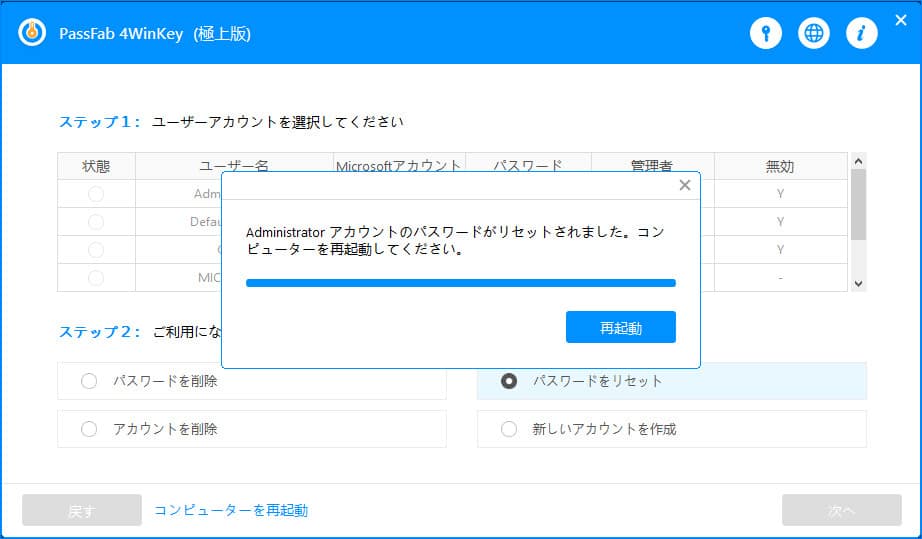
ステップ7:上記のステップを完了したら、パスワードなしでWindowsにログインできるようになる。これで終了。
2. 二位:Passper Winsenior
Passper WinseniorはどんなWindows OSデバイスのパスワードを外すことにも使用可能な、また別の素晴らしいツールである。このツールを用いれば、Windows OSの再フォーマットや再インストールなしで簡単にパスワードを復元できる。
定期購入プランでは、Passper Winseniorは3つの選択肢を提供しており、これは1か月プラン、1年プラン、生涯プランとなっている。しかし、Passper Winseniorのサービスを試してみたいなら、お試し版を試すことができる。この方法を用いWindowsパスワードを外すのに必要なものは、USBメモリ、またはCD/DVD、そしてアクセス可能なWindowsコンピュータである。
Passper Winseniorを用いWindowsパスワードを外すステップ
Passper Winseniorを用いWindowsパスワードを外すには、以下のステップに注意深く従うこと:
ステップ1:まず初めに、アクセスするWindowsデバイスにPassper Winseniorをダウンロードする。ダウンロード後、ソフトウェアインストレーションのステップを完了する。
ステップ2:インストールされたら、ソフトウェアを起動する。そうすると以下の画面が現れる。
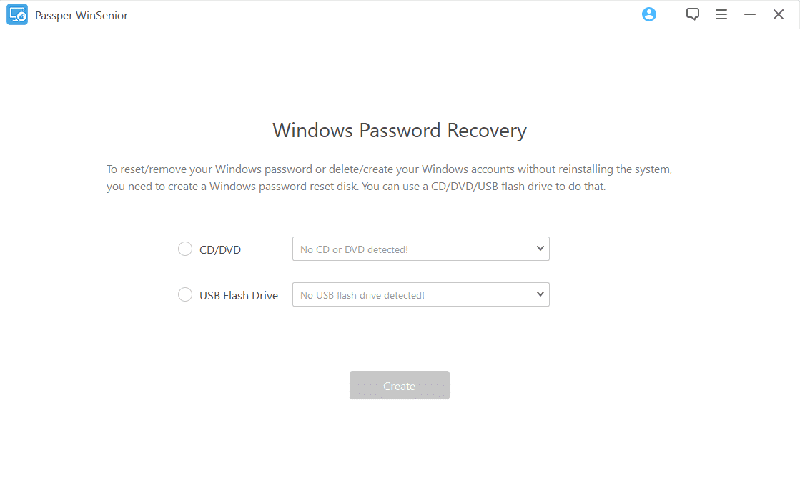
ステップ3:それから、パスワードの復元用の起動可能なディスクを作成するため、USBメモリ、またはCD/DVDを挿入する必要がある。USBメモリ、またはCD/DVDを挿入後、プログラムを焼くべく「Create」の選択肢をクリックし、少しの間待つ。
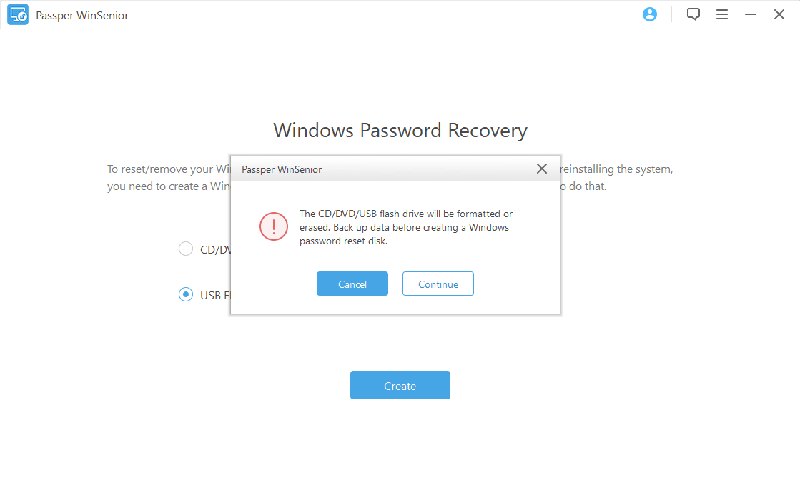
ステップ4:パスワードリセットディスクを作成できたら、ブートメニューに入るのにどのキーを押すべきかを見るため、コンピュータの型と種類を入力するよう求められる。
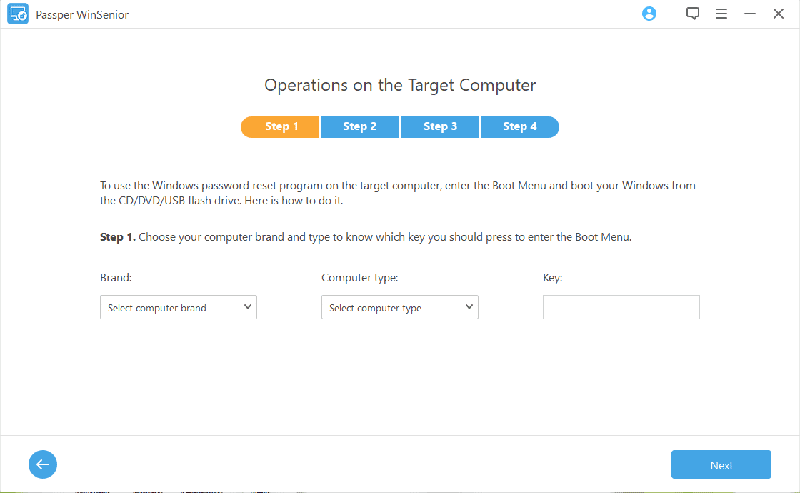
ステップ5:そして、鍵がかかってしまったWindowsコンピュータに起動可能なUSBメモリ、またはCD/DVDを挿入する必要がある。コンピュータを起動し、ブートメニューに入るためキーを押し続ける。
ステップ6:矢印キーを使い、ブートメニューのリストからUSB、またはCD/DVDの種類を選び、「エンター」ボタンを押す。
ステップ7:「エンター」をクリックしたら、新しいインターフェースが現れ、OSを選択するように求める。鍵のかかったコンピュータのOSを選択し、処理を始める。
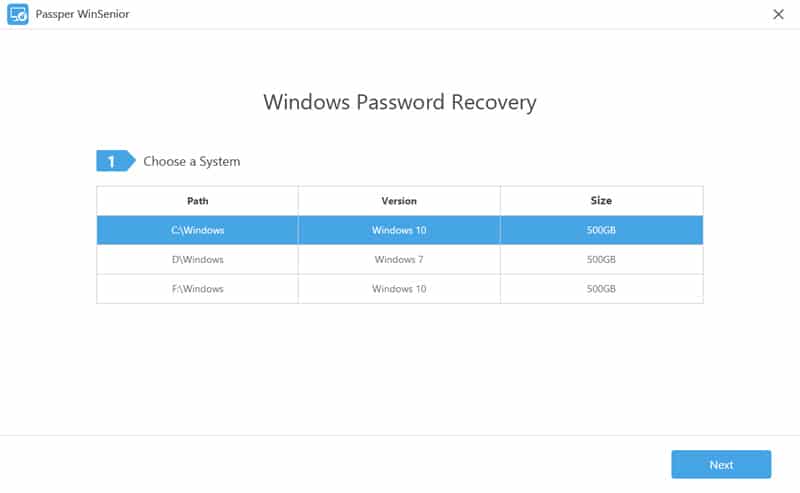
ステップ8:リストから、「Reset Windows Password」の選択肢をクリックし、「Next」をクリックして続行。
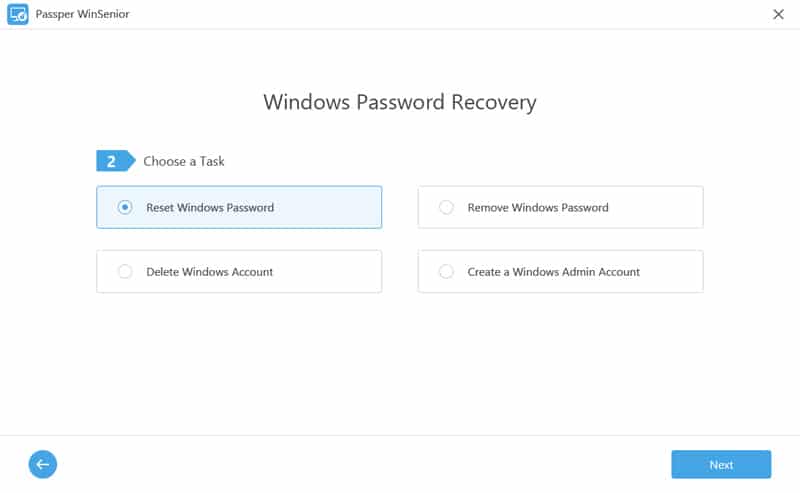
ステップ9:すると、あなたのユーザーアカウントのリストが得られる。このユーザーアカウントのリストの中から、対象となるユーザーアカウントを選び、「Next」をクリックする。それから、リセットするために新しいパスワードを追加することを求められる。新しいパスワードを追加し、「Reset」ボタンをクリックする。
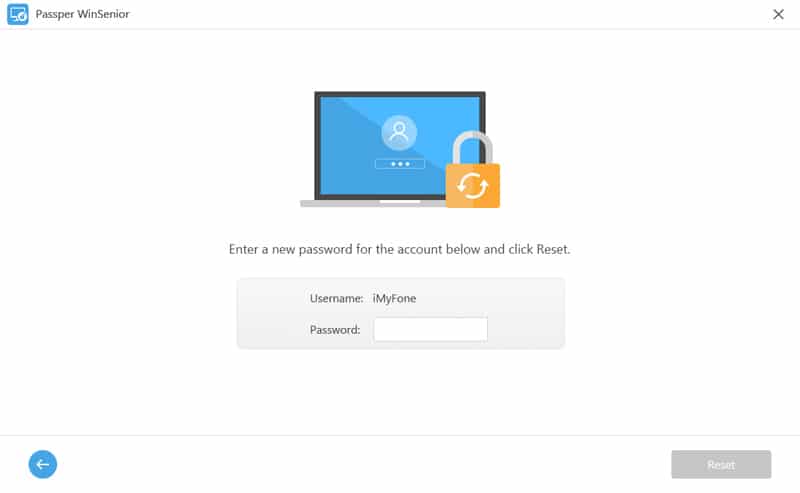
ステップ10:これで終わり。新しいパスワードを追加すると、Windowsデバイスのパスワードを外すことができたという通知が届く。
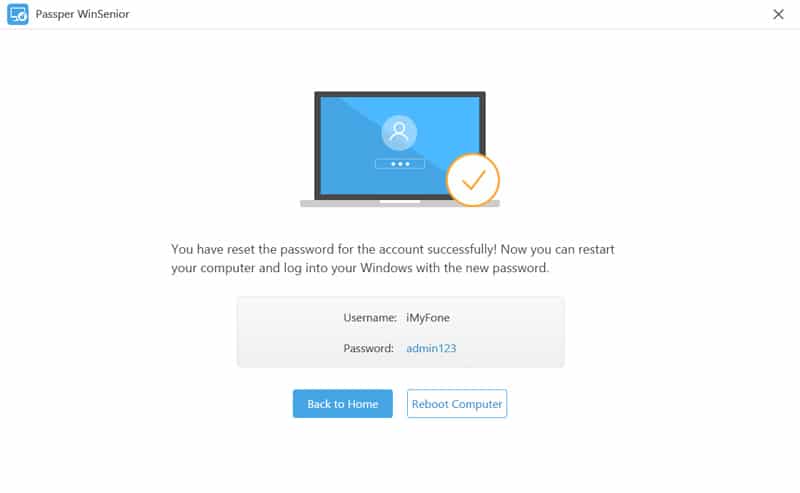
3. これも優秀:iSunshare Windows Password Genius
iSunshare Windows Password Geniusはまた別の最も優れたWindowsパスワード復元ツールである。このツールを選べば、セキュリティの問題を心配する必要はない。このツールはWindows 10、8、8.1、7、XP、Vista、2000、また他のものであっても、全てのWindowsバージョンをサポートしている。
iSunshare Windows Password GeniusでWindowsパスワードを外すステップ
iSunshare Windows Password Geniusの力を借りてWindowsコンピュータのパスワードを外すなら、以下のステップに注意深く従ってほしい:
ステップ1:この方法を用いて処理を始めるなら、iSunshareの公式ウェブサイトに行き、アクセスできるコンピュータを用いて、パスワード復元ツールをダウンロードする。ダウンロード後、簡単なインストレーションステップに従う。
ステップ2:iSunshare Windows Password Geniusのインストール後、空のUSBデバイスまたは空のCD/DVDを挿入し、アプリケーションを立ち上げる。「USB Device」の選択肢をクリックし、続行する。CD、またはDVDを使用しているなら、「CD/DVD」の選択肢をクリックし、続行する。
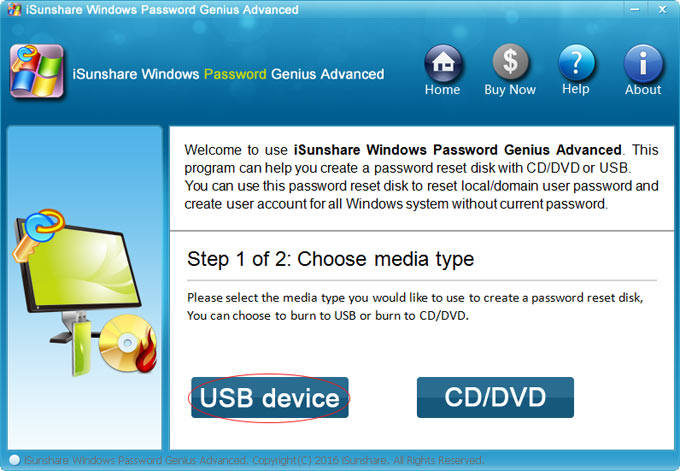
ステップ3:利用可能なドロップダウンメニューからUSBデバイス、またはCD/DVDデバイスを選択する。選択後、「Begin Burning」をクリック。プログラムは挿入したUSB、またはCD/DVDに含まれる全てのデータを消去することを覚えておいてほしい。そのため、挿入前にデータのバックアップを取っておくこと。
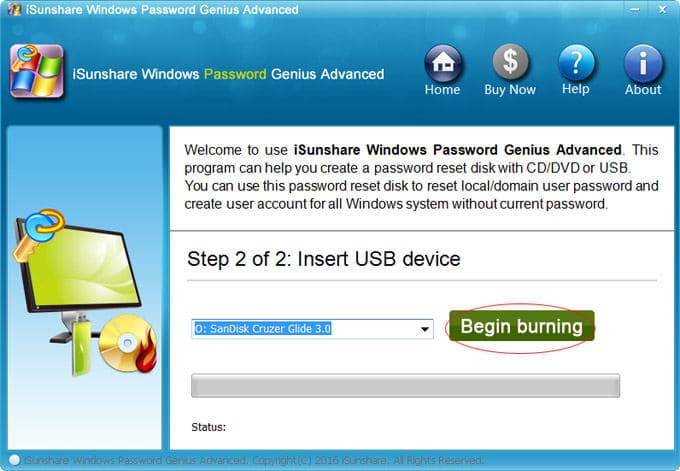
ステップ4:そして、鍵のかかったコンピュータにUSBメモリ、またはCD/DVDを入れ、そこから起動する。パスワードをリセットしたいWindows OSとユーザーアカウントを選択し、「Reset Password」の選択肢をクリックする。
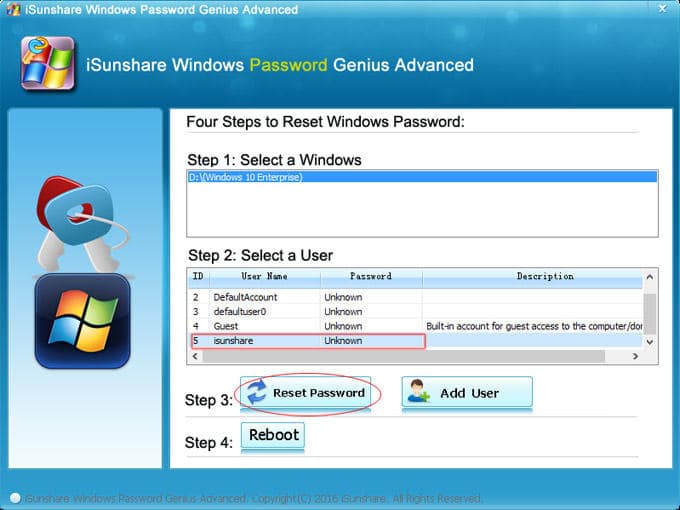
ステップ5:これで終了、処理は終わり。最後に、認証プロンプトで「Yes」の選択肢をクリックし処理を完了する。今後ログインを試みると、自動的にログインすることになる。
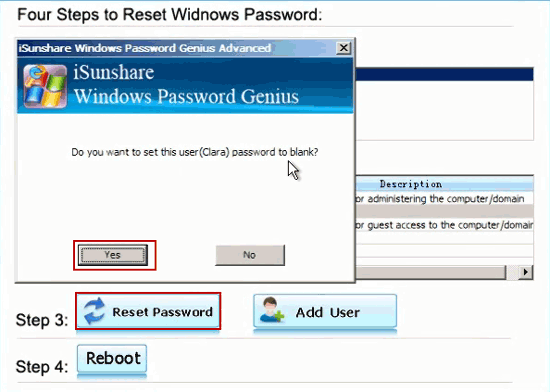
最終考察
時に、自分のコンピュータの管理者パスワードを忘れると、とてももどかしくなるものだ。そんな時、Windowsパスワードをリセットするのに信頼でき、安全面のしっかりしたパスワードクラッカーが必要になる。効果的な結果を得られ、使用が簡単で安全なWindowsパスワードクラッカーを使うようにしてほしい。これを考慮して、私たちはWindowsパスワードをきちんと外すための3つの異なる方法をご説明した。
そのため、これらが3つの最も優れたWindowsパスワードクラッカーである。この3つのツールのうちどれを使ったとしても、どんなWindowsコンピュータのパスワードでも外すことができる。この3つの方法のうち、Windowsパスワードリセットがパスワードのリセットにおいて、最も信頼でき安全な方法である。
無料ダウンロード